您好,登錄后才能下訂單哦!
您好,登錄后才能下訂單哦!
本文記錄了Windows 8下MySQL5.6安裝配置教程,分享給大家。
1.1 下載與路徑配置
首先先進入官網下載MySQL安裝包
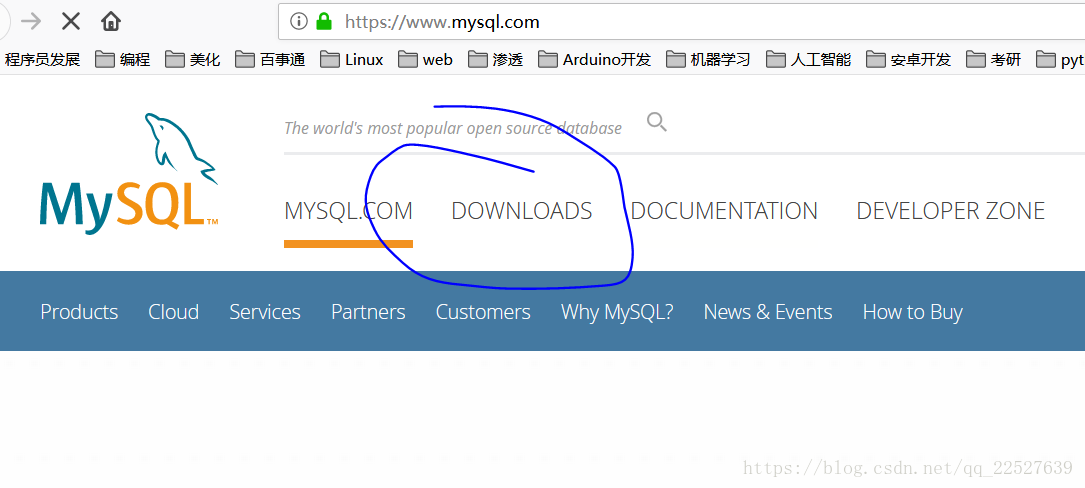
選擇DOWNLOADS,Community版
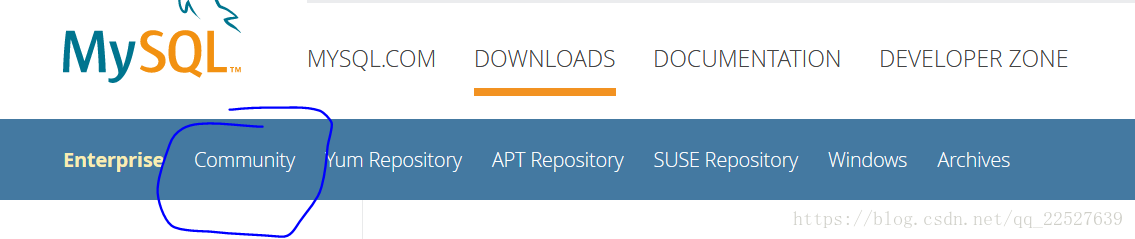
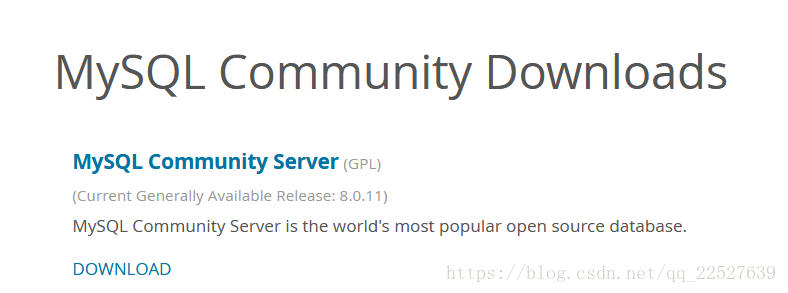
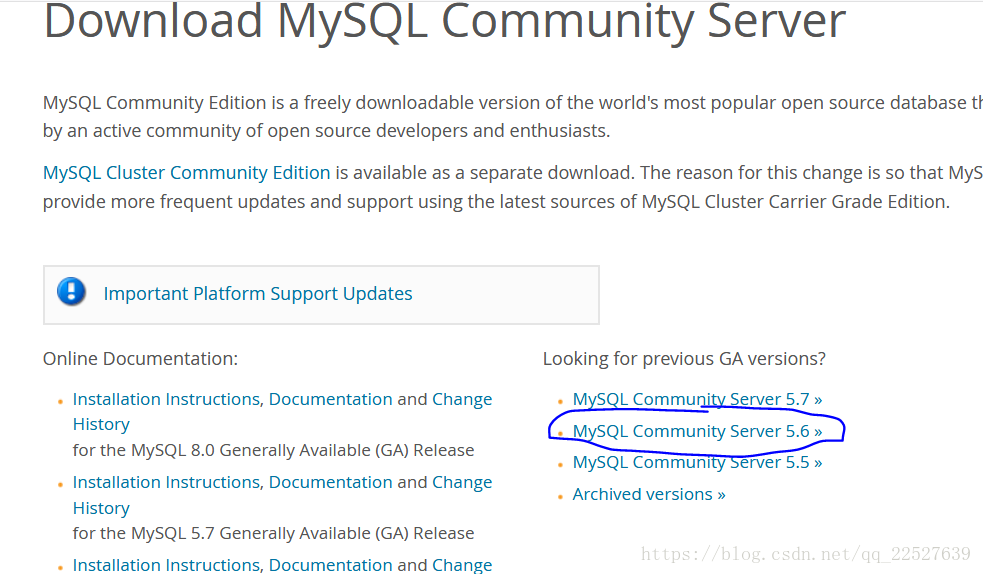
下載完后解壓
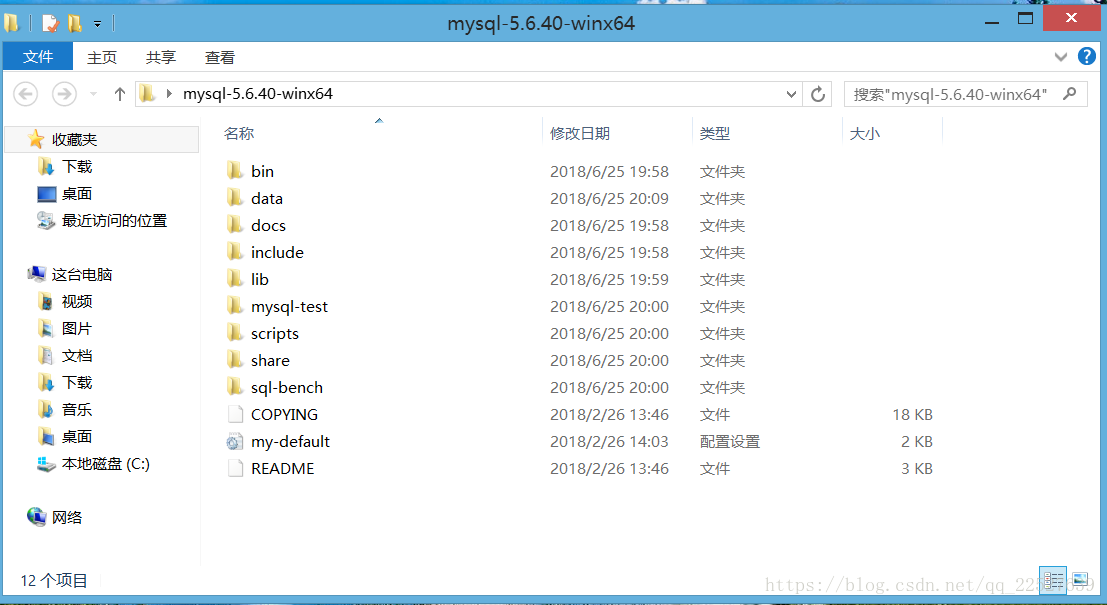
用bin目錄的地址添加到環境變量里的路徑(Path)里

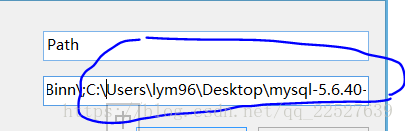
1.3. 生成data文件:
以管理員身份運行cmd
進入C:\Users\lym96\Desktop\mysql-5.6.40-winx64\bin 下
執行命令:mysqld --initialize-insecure --user=mysql 在C:\Users\lym96\Desktop\mysql-5.6.40-winx64目錄下生成data目錄
1.4. 啟動服務:執行命令:net start mysql 啟動mysql服務
1.5. 登錄mysql:
登錄mysql:(因為之前沒設置密碼,所以密碼為空,不用輸入密碼,直接回車即可)
C:\Users\lym96\Desktop\mysql-5.6.40-winx64\bin>mysql -u root -p(-u用戶名,-p密碼)
Enter password: ******
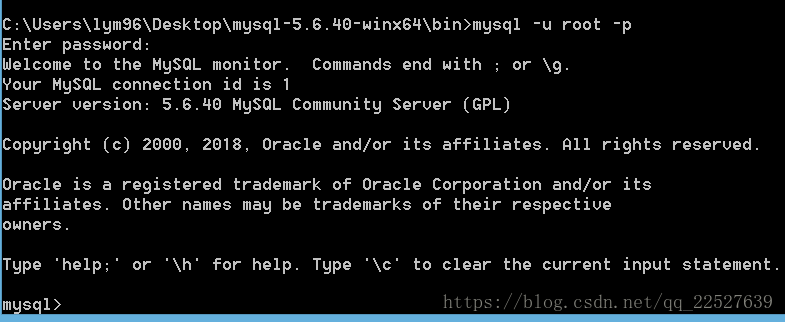
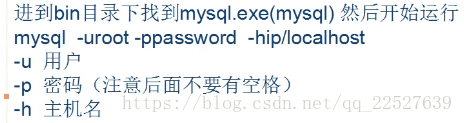
1.6.設置密碼
mysql> set password=password('123456');
Query OK, 0 rows affected, 1 warning (0.00 sec)

現在重新登入后不輸入密碼則會提示不能登了

切記:Mysql輸入完一句話要用分號結束
該過密碼123456后使用,mysql -uroot -p123456
1.7. 查詢用戶密碼:
查詢用戶密碼命令:mysql> select host,user,authentication_string from mysql.user;
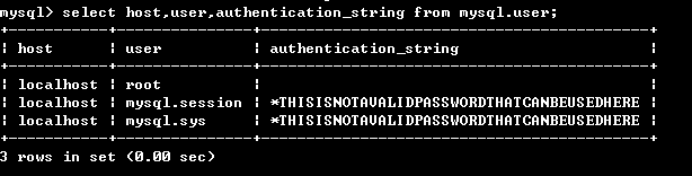
1.8. 退出mysql:
mysql> quit
遇到問題:在命令行輸入 mysql -u root -p 登錄mysql,返回”Can't connect to MySQL server on localhost (10061)”錯誤
解決方法:原因是mysql沒有啟動
解決方法:1、將mysql加入到Windows的服務中。切換到mysql安裝目錄下的bin文件夾,命令行運行"mysqld --install"
2、初始化mysql數據庫
3、 命令行在bin文件夾下輸入net start mysql
4、登入
精彩專題分享:
mysql不同版本安裝教程
mysql5.6各版本安裝教程
mysql5.7各版本安裝教程
mysql8.0各版本安裝教程
以上就是本文的全部內容,希望對大家的學習有所幫助,也希望大家多多支持億速云。
免責聲明:本站發布的內容(圖片、視頻和文字)以原創、轉載和分享為主,文章觀點不代表本網站立場,如果涉及侵權請聯系站長郵箱:is@yisu.com進行舉報,并提供相關證據,一經查實,將立刻刪除涉嫌侵權內容。